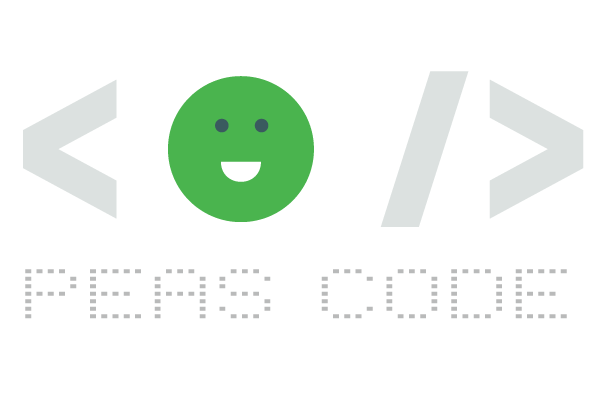ライバー(ライブ配信者)にとっての神アイテム「Blackmagic Design | ATEM Mini/Pro/ISO」のセットアップでよくあるラブルの1つ。
HDMI 出力に接続した外部モニターに「OUT OF RANGE」と表示され映像が出力されない 件。僕も全く同じ現象に悩まされたので、解決方法をメモ代わりに残しておきます。モニターによっては 「許容範囲外」 「入力がサポートされていません」などと表示される場合もあります。
ATEM Mini の製品紹介、ATEM Mini/Pro/ISO 各3モデルの比較は下記の記事を参考にしてください。
「OUT OF RANGE」と表示される理由
ビデオソースを接続し、ATEM Mini のHDMI出力にモニターを接続して外部モニターに映像を出力しようとすると、「OUT OF RANGE」と表示されてしまうことがあります。
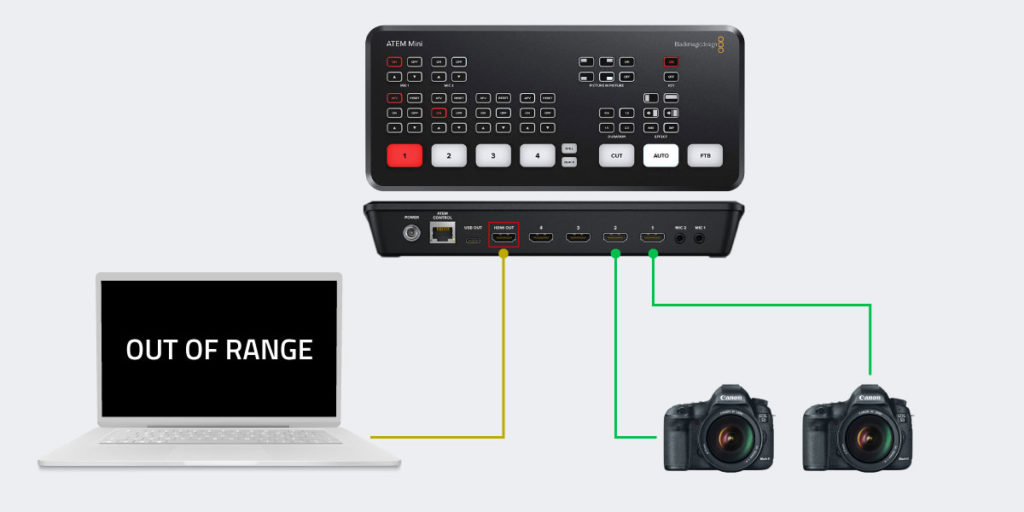
これはほとんどの場合、ATEM Miniの出力するフレームレート(リフレッシュレート)に、モニター側が対応できない場合に起こります。
ATEM Mini のデフォルト設定では、最初に接続したHDMI入力に合わせて、ビデオフォーマットが設定されます。たとえば、最初に接続したビデオソースが1080p50だった場合、その他のHDMI入力も自動的に1080p50に変換されます。
そのため、全ての接続が完了した後の「OUT OF RANGE」エラー表示は、ATEM Software Control の設定を変更することで解決できる可能性があります。
ATEM Mini の出力ビデオフォーマットを変更する
ATEM Software Control を開き、左下にある[設定]アイコンをクリックして設定画面を開きます。トップのメニューバーからこの設定画面にアクセスできないので分かりずらいです・・・。
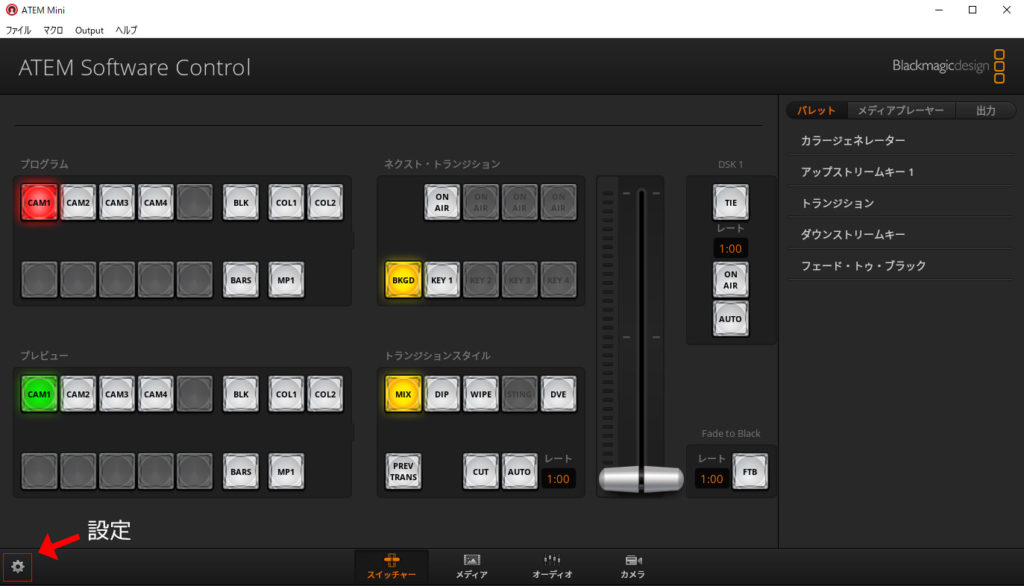
[一般設定]タブの中に[ビデオフォーマット]の選択項目がありますので、この中からモニターに合ったフォーマットを選択します。設定を変更した後は必ず右の[設定]を押してください。
[自動モード]がデフォルト設定で、最初に接続したHDMI入力に合わせて、ビデオフォーマットが設定されます。
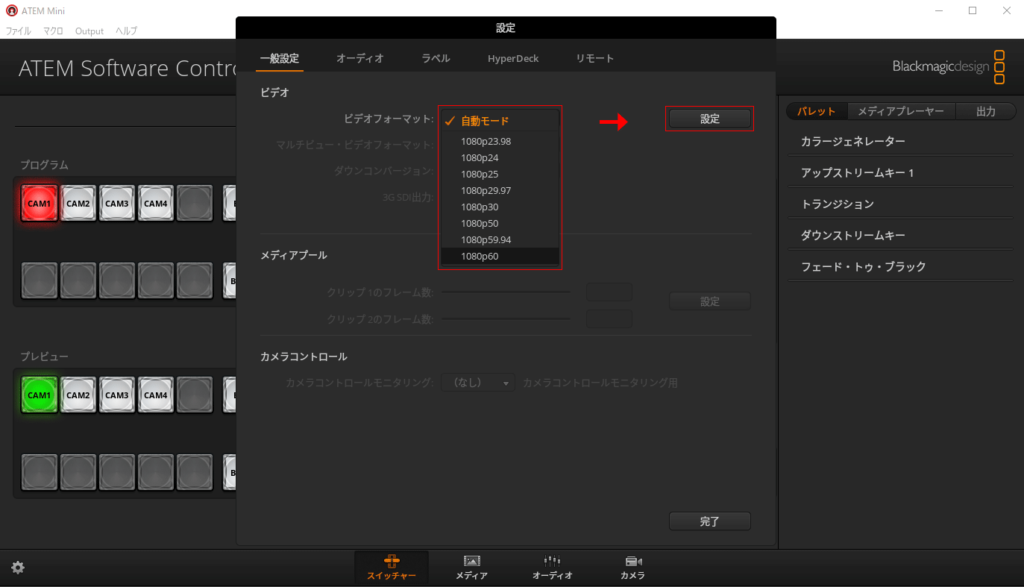
ちなみに僕の場合は、利用しているモニターのリフレッシュレートが 60Hz、ビデオフォーマットの設定は[自動モード]で、「1080p29.97」と判別されていて「OUT OF RANGE」となってしまいましたが、「1080p60」「1080p30」「1080p50」など別のフレームレートに変更したところ問題なく表示されるようになりました。
[自動モード]は、モニターのサポートするフレームレートに合わせて出力フォーマットを設定してくれるという意味ではないということを理解しておいてください。